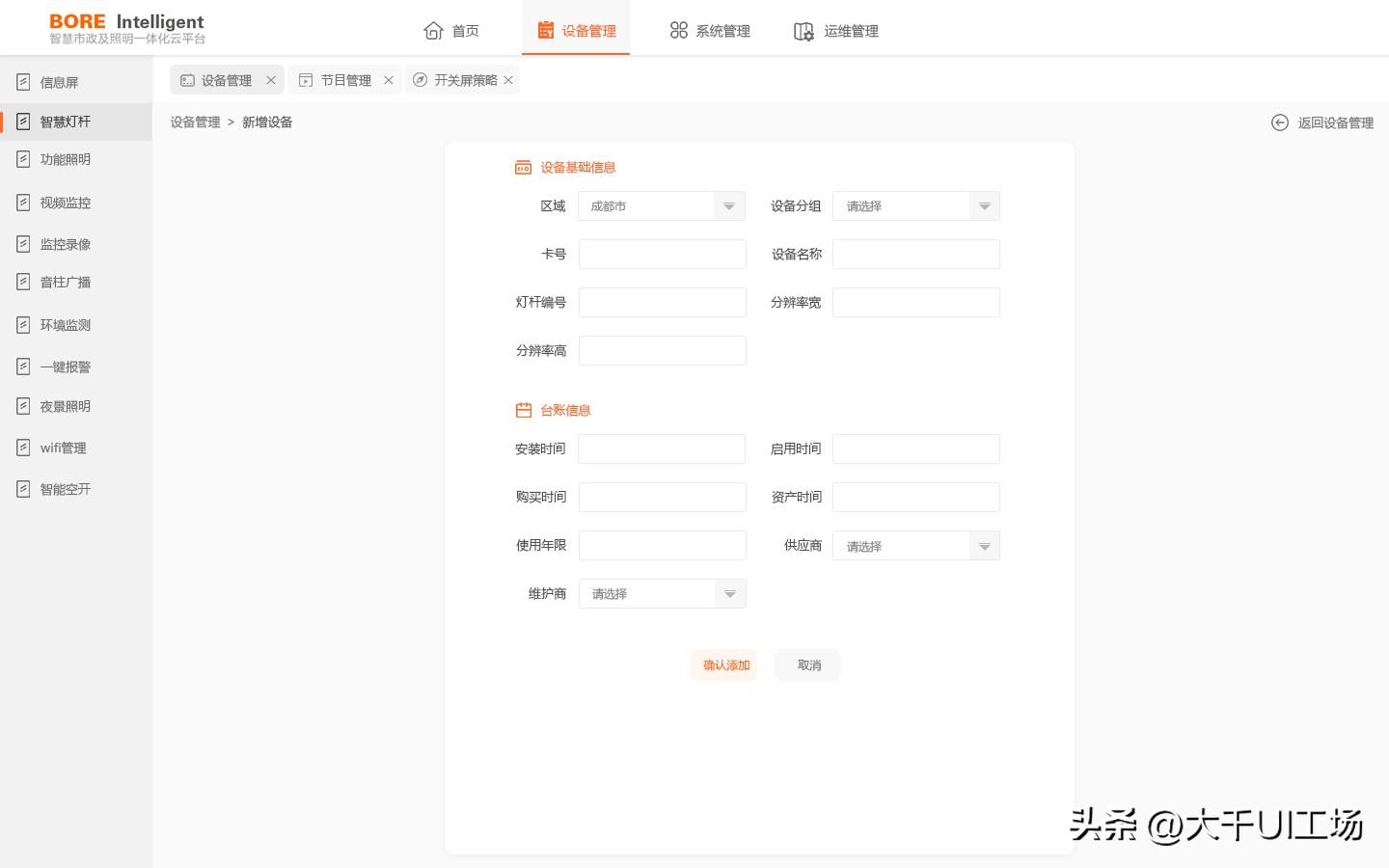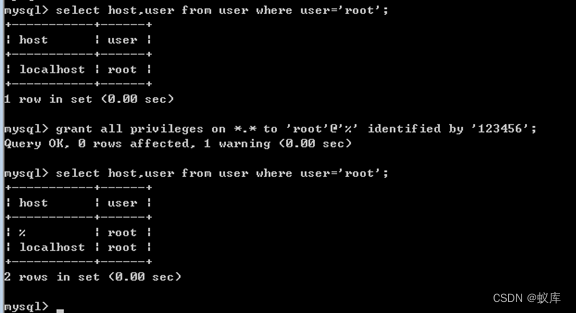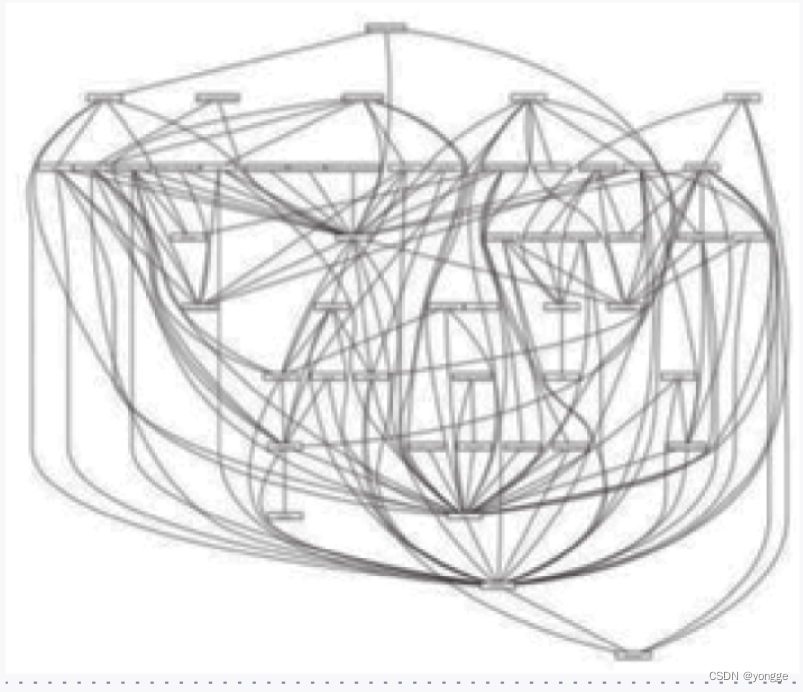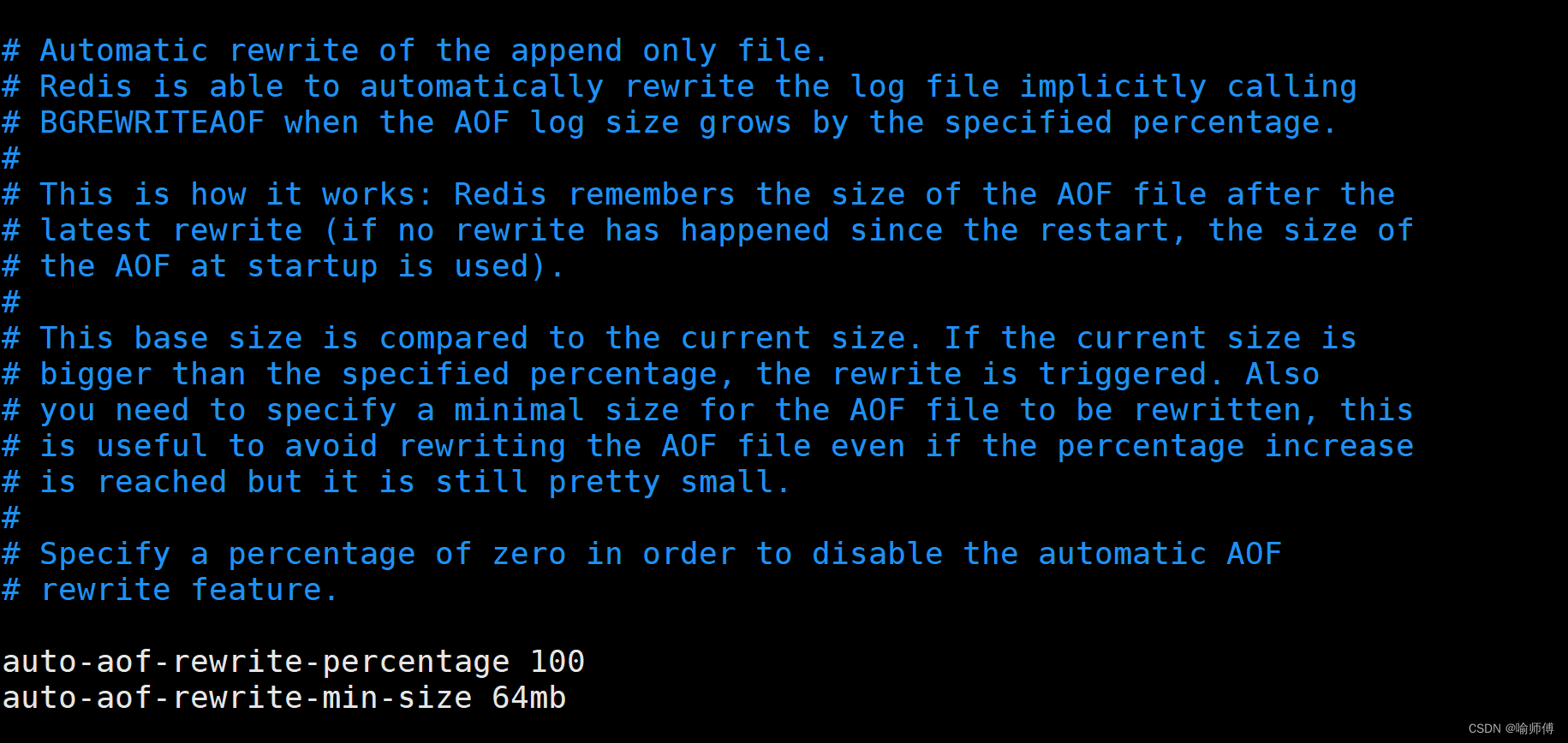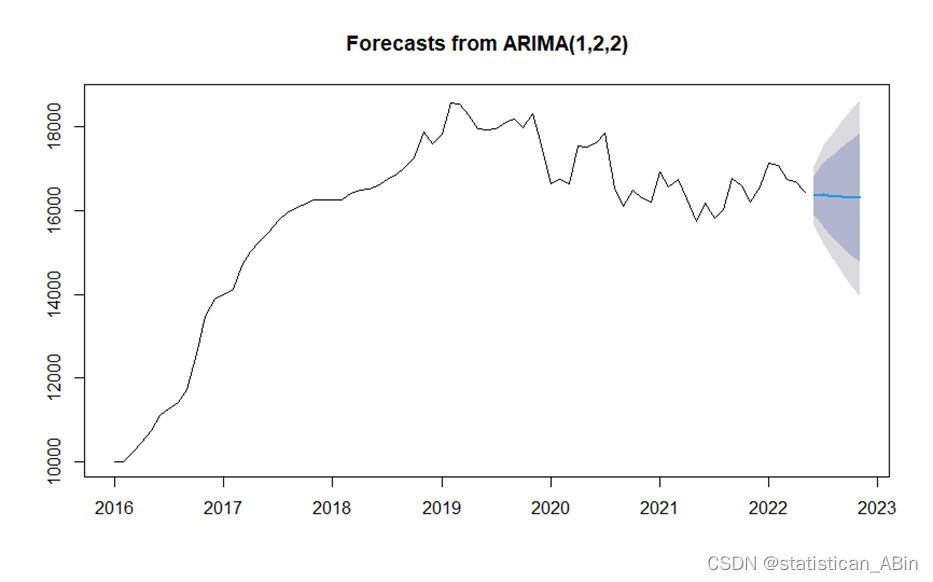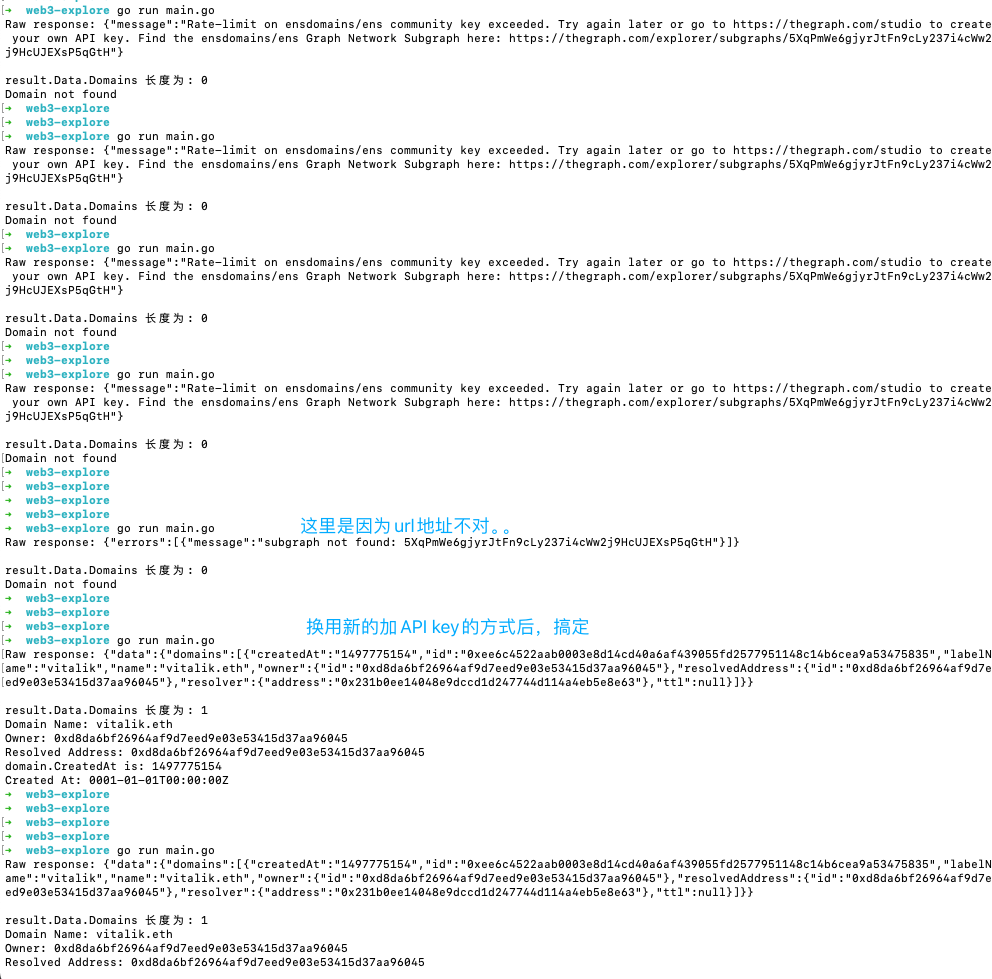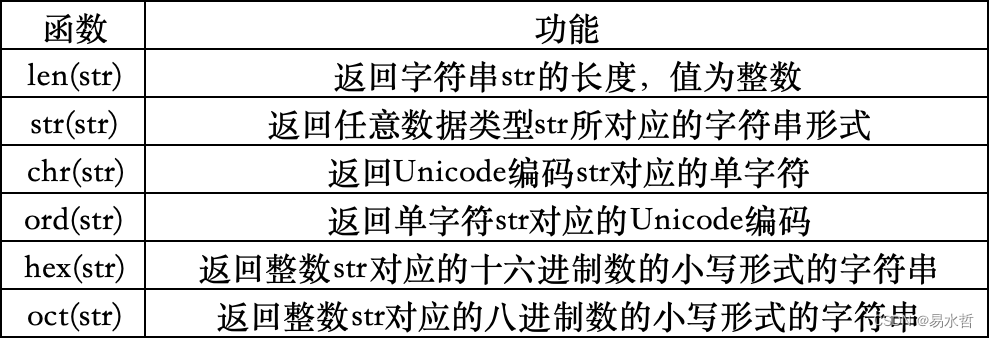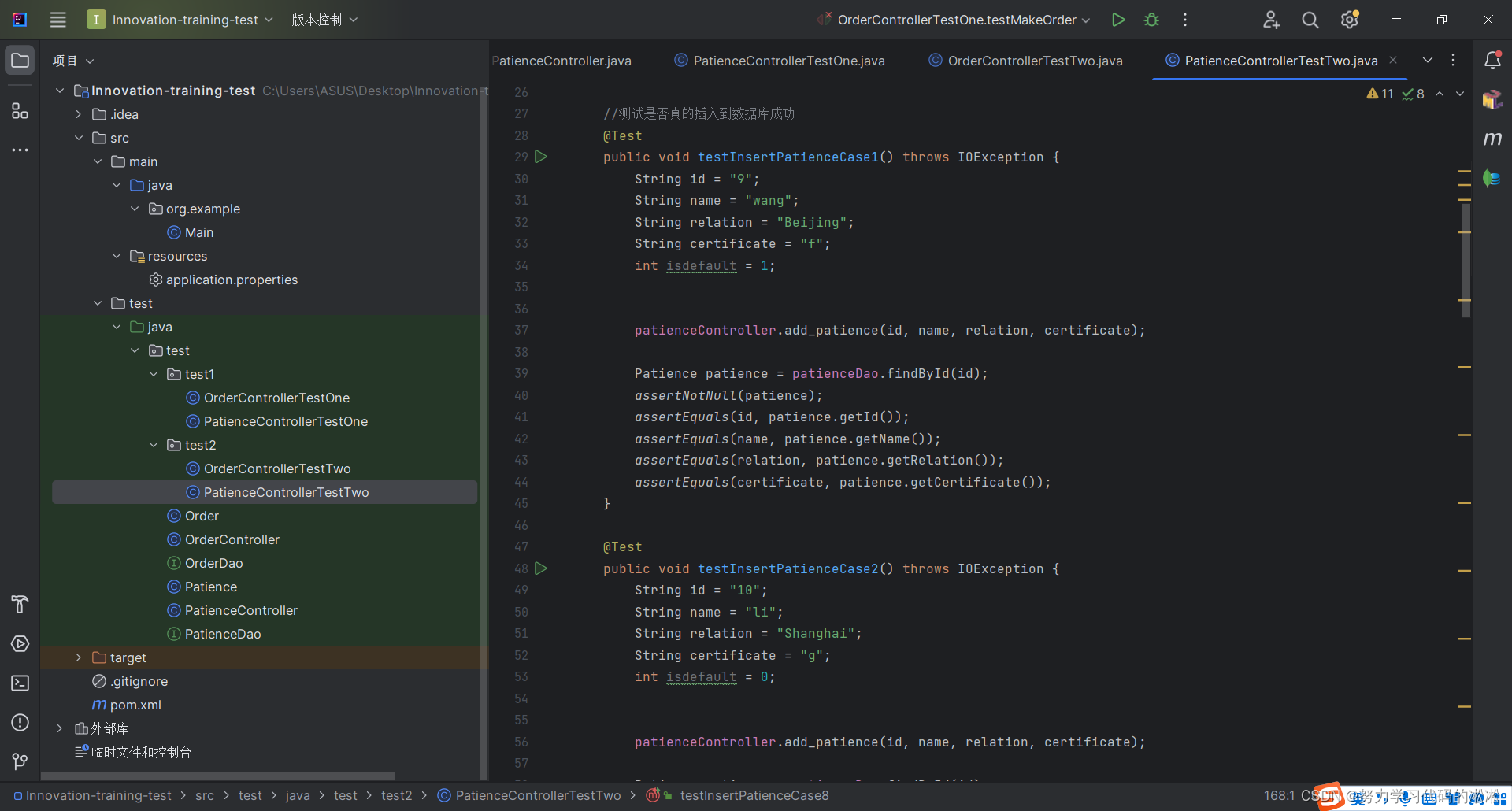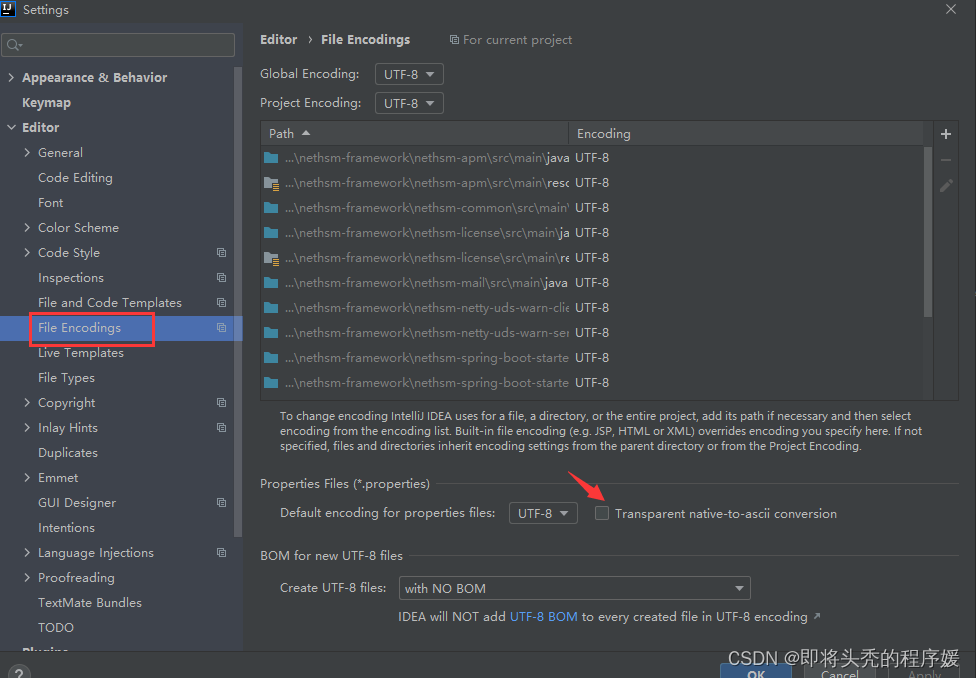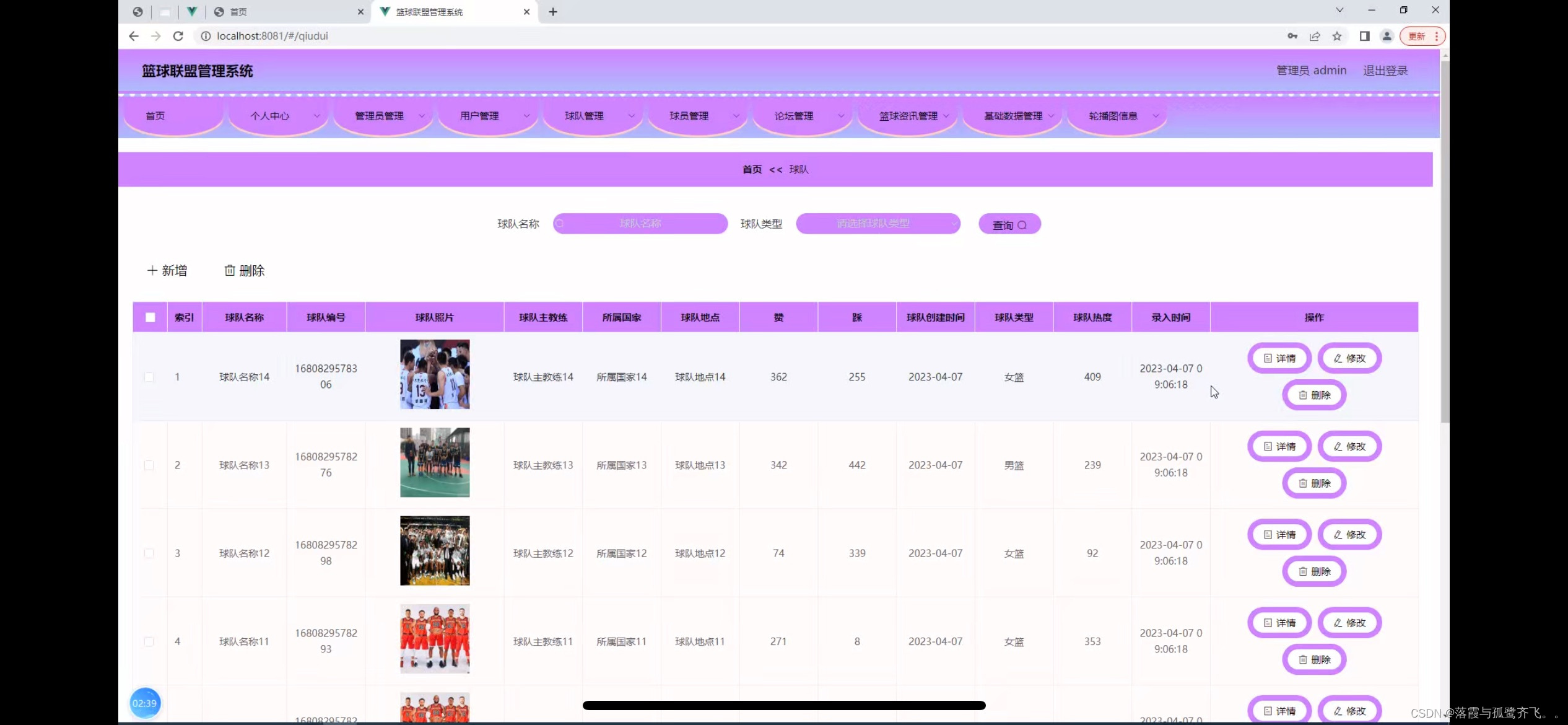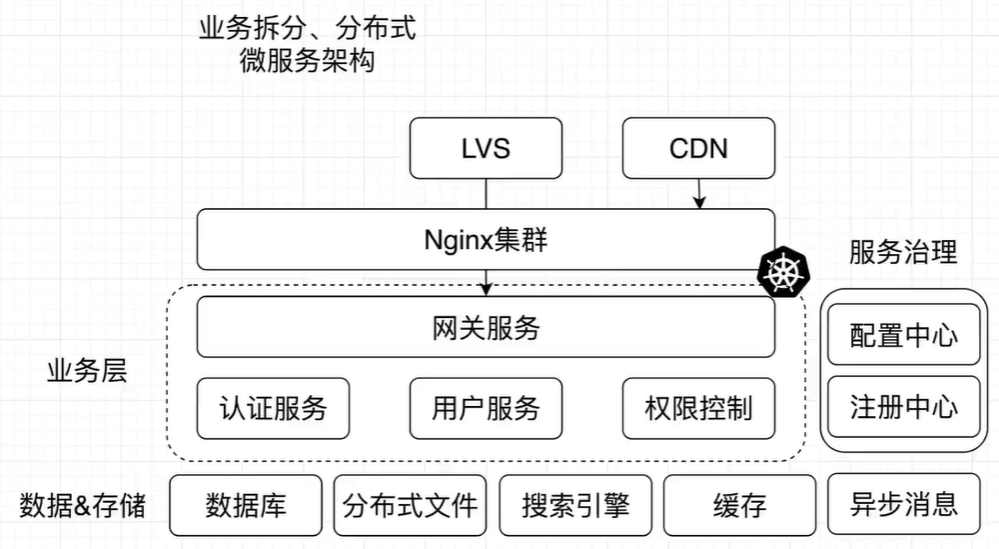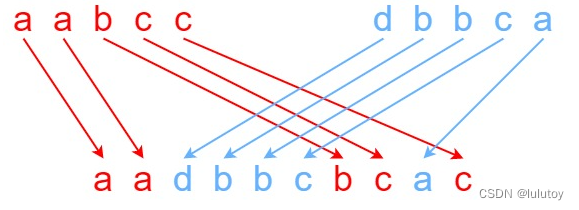下载 VMware
首先我们先来看一看免费下载VMware Workstation Pro 的具体步骤:
首先我们可以先进入 Broadcom 注册页面:https://profile.broadcom.com/web/registration,然后这时候就需要注册,我们可以使用电子邮件进行注册。
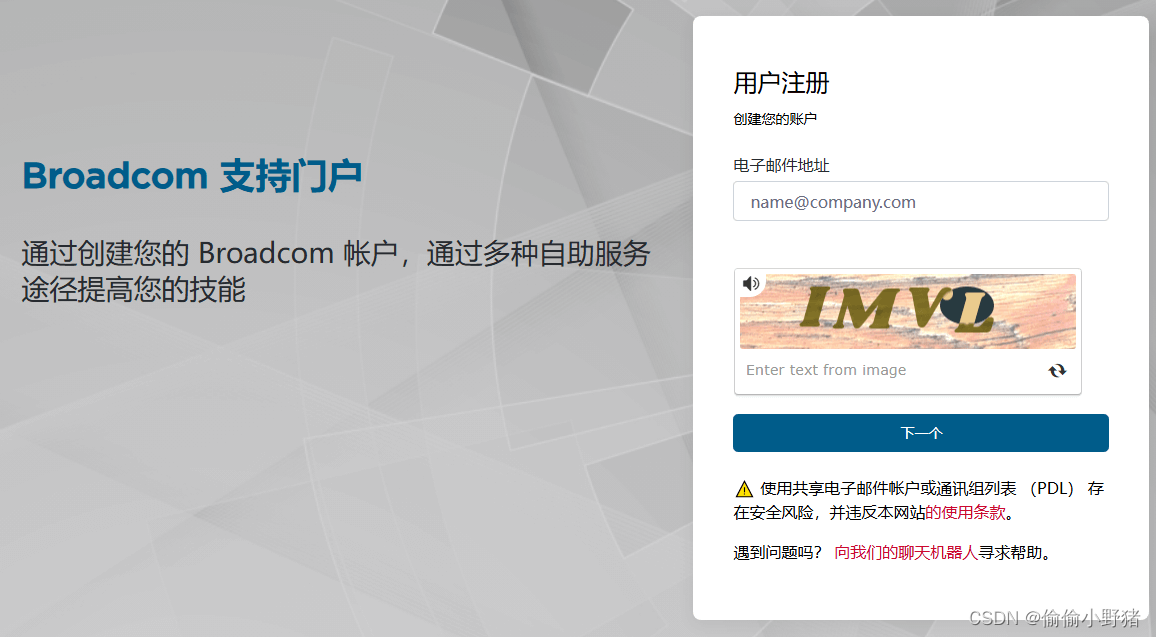
在输入电子邮箱并进行验证之后,我们按照要求输入以下的信息,点击创建账户。
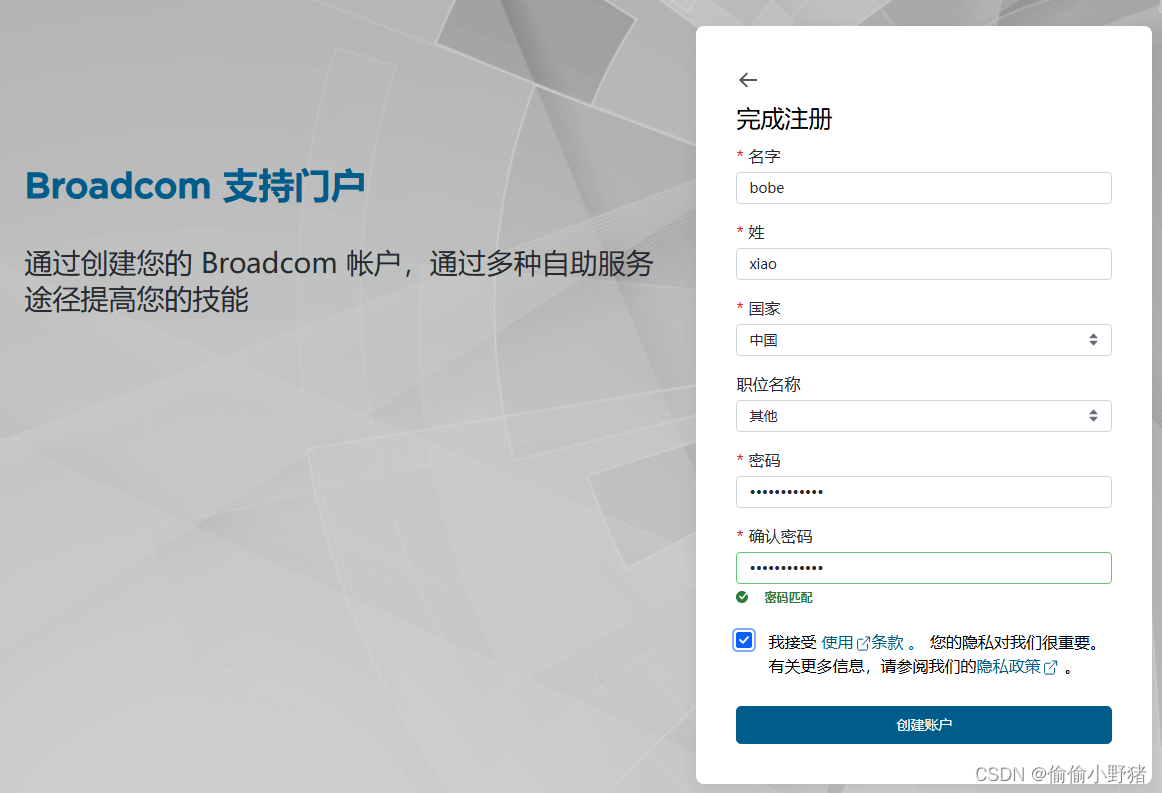
接下来就会显示你注册成功,然后选择是否创建个人资料,我们可以选择不创建。
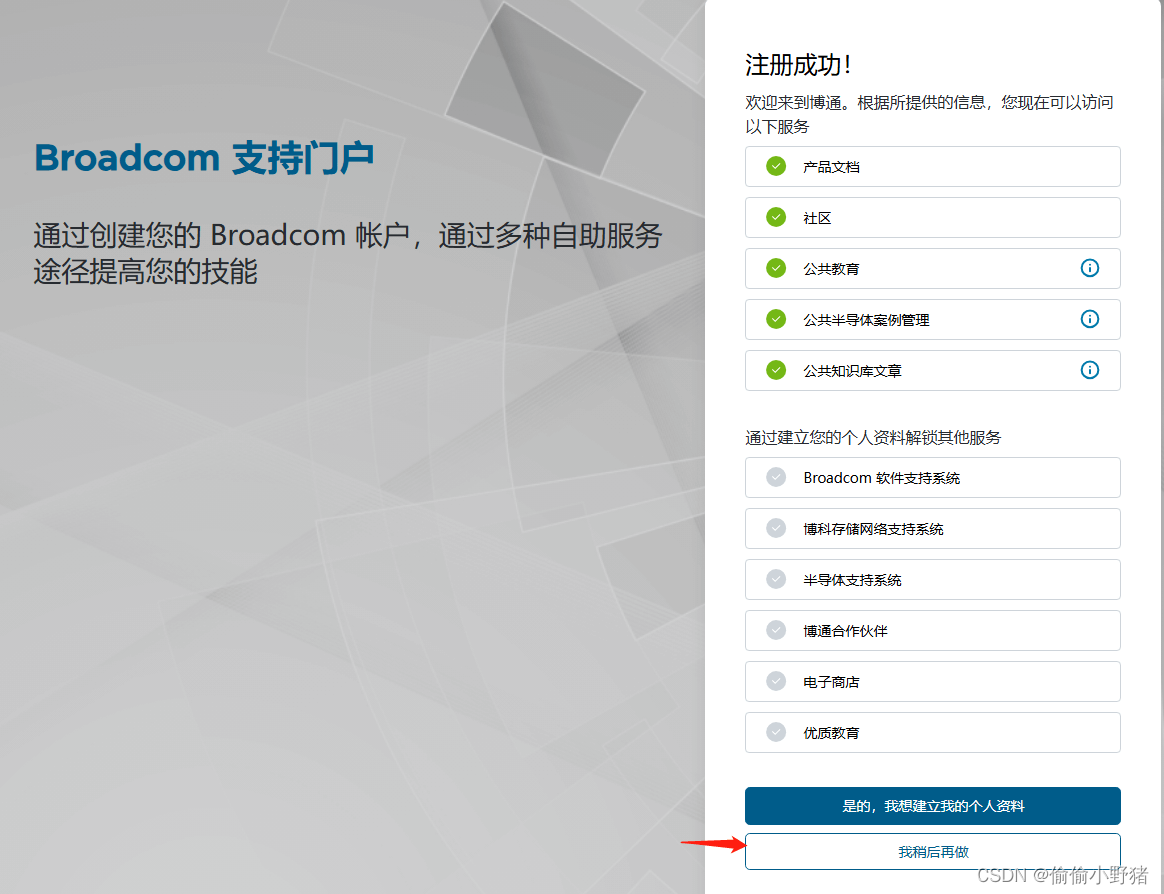
接下来会进入 Broadcom 主页,我们点击右上角的登录按钮,登录成功之后点击左上方的软件选项,然后找到 VMware 选项,进入之后点击我的下载。
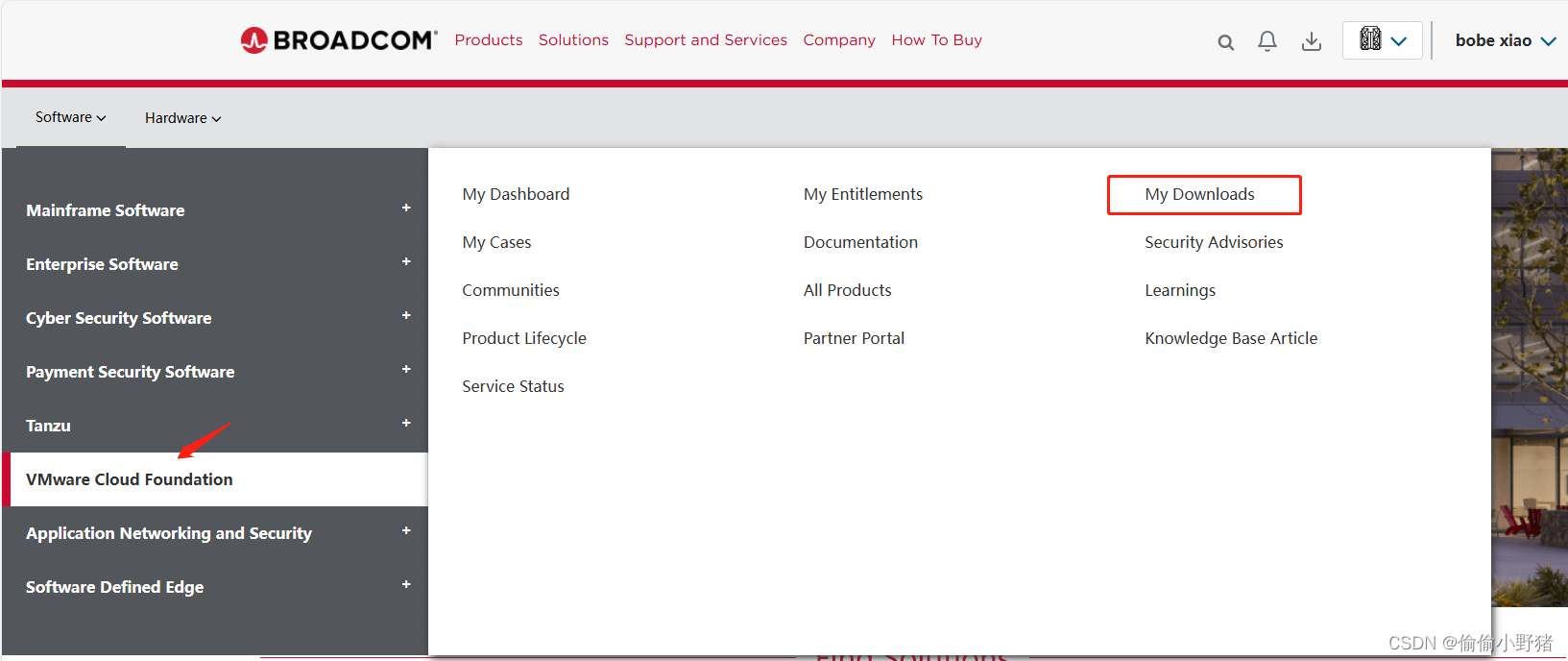
然后往下滑动就可以找到 VMware Workstation Pro,点击选项进入。

接下来就找到你想要下载的 VMware 版本,然后点击带有 Personal(个人)用户的选择打开之后点击下载。
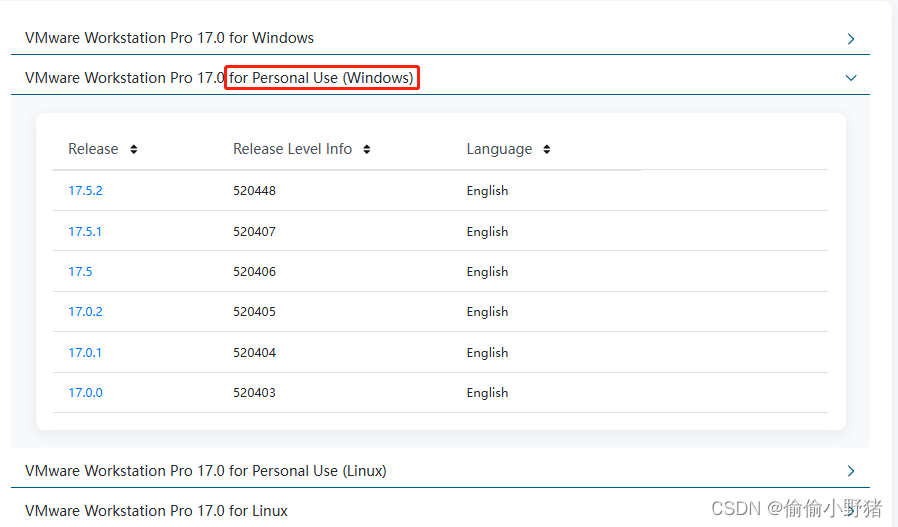
然后进入下载页面,先点击选择框之后点击下载按钮。
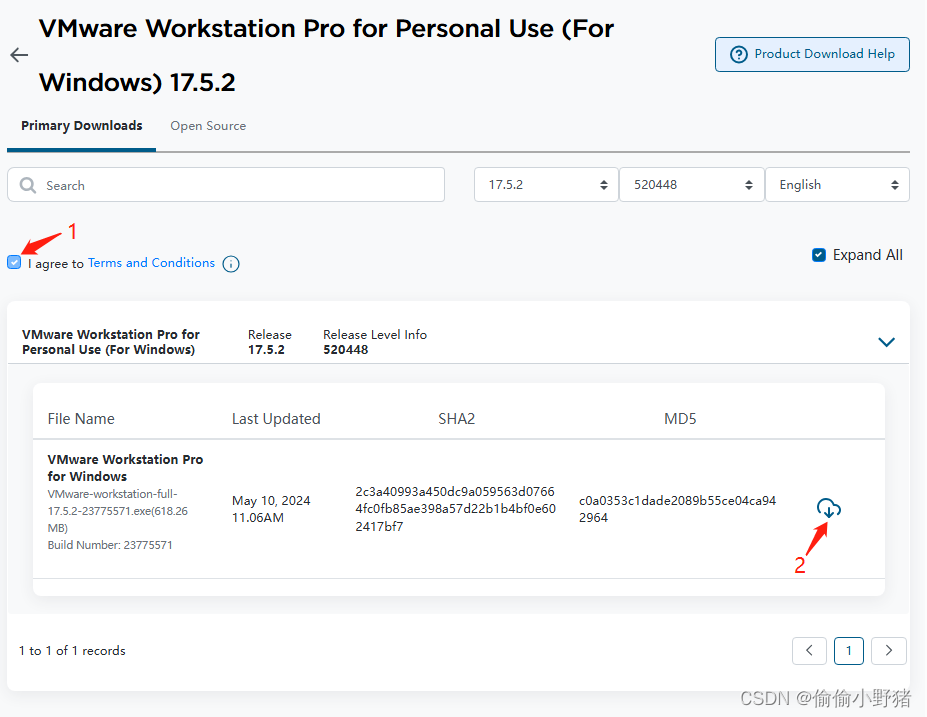
然后输入地址和邮政编码之后点击提交按钮。
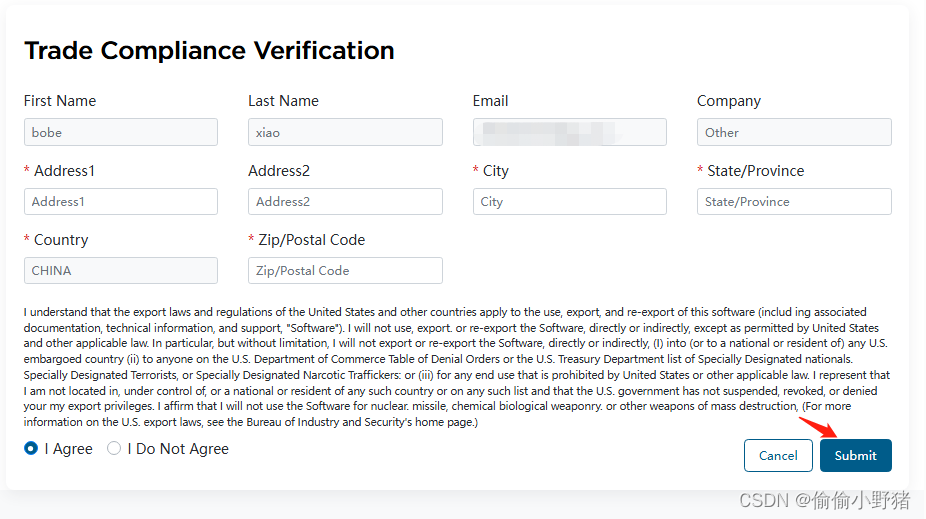
上面就是免费下载 VMware 的步骤,下面再来看一看 VMware Workstation 安装步骤。
安装 VMware
在下载了个人用户使用的系统版本之后,我们可以按照下面的步骤来安装 VMware:
首先打开文件资源管理器找到下载好的安装程序,然后双击运行,勾选接受之后点击下一步,然后这个“增强型键盘驱动程序”你可以选择也可以不选择,点击下一步,“将 VMware Workstation 控制台工具添加到系统 PATH”选项记得勾选,不要取消。
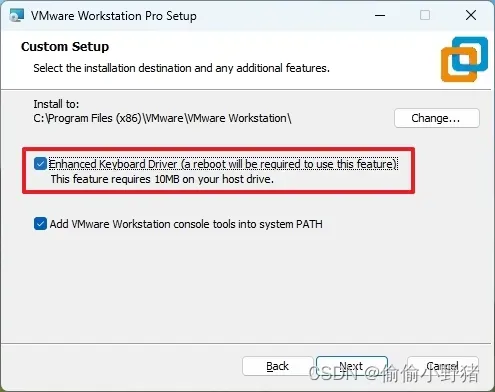
接下来将“启动时检查产品更新”选项取消,不然之后会一直弹出更新窗口,点击下一步。

然后你可以选择是否创建到桌面以及开始菜单,选择之后点击下一步。
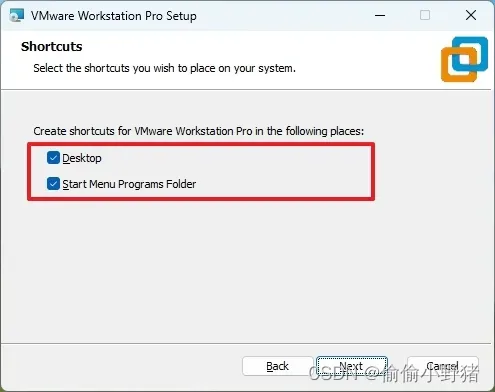
接下来就点击安装按钮开始安装即可。

安装完成之后点击完成按钮重启计算机,接下来选择“使用 VMware Workstation 17 用于个人”选项,点击继续。
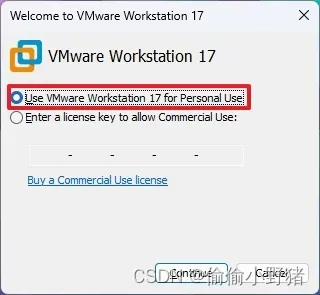
原文链接:如何在电脑上免费下载并安装 VMware Workstation Pro